7.4. Termin hinzufügen & bearbeiten
 Wiederholung einstellen
Wiederholung einstellen
Das Formular zum Erstellen und Bearbeiten von Terminen kann sehr komplex werden, je nachdem, welche Einstellungen man vornimmt. Du wirst daher zu Beginn nur mit den wichtigsten Fragen (was, wo und wann) konfrontiert. Alle weiteren Einstellungen sind vorerst in aufklappbaren Boxen verborgen.
Allgemeine Angaben
-
Kalender
Hast du mehr als einen Kalender aktiviert, bei dem du Termine hinzufügen darfst, dann wähle bitte den gewünschten Kalender aus der Liste aus.
-
Titel
Wähle eine prägnante Bezeichnung deines Termins. Dies ist vor allem dann wichtig, wenn der Termin anderen zugänglich ist.
-
Ort
Trage hier die Adresse des Termins ein, sofern der Termin an einem bestimmten Ort stattfindet. Je präziser die Angabe, desto besser wird der Ort zu finden sein. Wenn der Seitenbetreiber die Kartenfunktion aktiviert hat, wird der Ort zusätzlich auf einer Karte angezeigt. Community Calendar benutzt dazu den Dienst Google Maps. Es können nur solche Orte angezeigt werden, die auch über Google Maps auffindbar sind. Sollte also einmal der Ort falsch angezeigt oder gar nicht erst gefunden werden, so ist es empfehlenswert, direkt auf diese Google-Seite zu gehen und den Ort dort zu suchen. Du kannst die gefundenen Koordinaten dann auch in das Eingabefeld des Kalenders übertragen.
-
Zeitraum
Gib an, wann der Termin beginnt und wann er endet. Zusätzlich kannst du festlegen, ob es sich um einen ganztägigen Termin handelt. Bei ganztägigen Terminen werden die Zeitzoneneinstellungen nicht berücksichtigt. Der Termin findet also überall am gleichen Tag statt.
Wiederholung
Wenn der Termin nach bestimmten Parametern regelmäßig wiederholt werden soll, kannst du hier die entsprechenden Einstellungen vornehmen. Bei den verschiedenen Wiederholungstypen sind zum Teil komplexe Kombinationen möglich. Interessierte können in der offiziellen Dokumentation zu dem Kalenderformat die genaue Funktionsweise nachlesen. Beachte, dass nur ein (großer) Teil des Standards unterstützt wird.
-
Tägliche Wiederholung
Termine, die täglich oder alle X Tage wiederholt werden.
-
Wöchentliche Wiederholung
Alle Termine die wöchentlich oder alle X Wochen wiederholt werden. Zusätzlich kannst du auch noch die genauen Wochentage bestimmen, an denen ein Termin wiederholt werden soll. Beispiel: Ein Sportclub hat jeden Dienstag und Donnerstag Training. Du kannst nun einmal den Termin anlegen und dann aus der Tagesliste Dienstag und Donnerstag auswählen. Möchtest du deine Arbeitszeiten erfassen und arbeitest du immer von Montag bis Freitag, so wählst du einfach diese fünf Tage aus und der Termin wird an jedem dieser Tage wiederholt.
-
Monatliche Wiederholung
Termine, die monatlich oder alle X Monate wiederholt werden.
Wenn du keine weiteren Angaben machst, wird die Berechnung der Wiederholungen immer anhand des Startdatums durchgeführt. Wählst du also oben den 17. Juli aus und möchtest du den Termin einfach jeden Monat wiederholen lassen, so wird an jedem 17. des Monats die Wiederholung stattfinden. Bei Tagen die in einem Monat nicht existieren (nicht jeder Monat hat gleich viele Tage) findet in diesem Monat der Termin nicht statt. Hier solltest du speziell den "Letzten" Tag des Monats wählen.
Möchtest du den Termin nicht an einem bestimmten Datum, sondern immer an einem bestimmten Wochentag wiederholen lassen, kannst du diesen unterhalb der Tagesauswahl bestimmen. Achte darauf, dass du dann darüber keinen Tag wählst! Unterhalb des Wochentags kannst du zusätzlich bestimmen, in welcher Woche wiederholt werden soll. Beispiel: du hast immer am letzten Freitag des Monats ein Treffen in deiner Firma. Wähle also Freitag aus und darunter die "letzte" Woche.
Hast du einen bestimmten Tag des Monats ausgewählt (z. B. den 17.) und wählst dann noch einen Wochentag (z. B. Mittwoch) aus, so ist dieser wie ein Filter zu verstehen. Der Termin wiederholt sich dann an jedem 17., wenn es sich um einen Mittwoch handelt.
-
Jährliche Wiederholung
Termine die jährlich stattfinden, oder alle X Jahre.
Dieser Wiederholungstyp eignet sich besonders gut für Feiertage. dir steht zusätzlich zur monatlichen Wiederholung nun auch noch die Auswahl eines oder mehrerer Monate zur Verfügung. Auch hier gilt: Daten, die oben beim Beginn des Termins angegeben wurden, werden zur Berechnung der Wiederholungen herangezogen.
-
Ende der Wiederholung
Zu jeder Wiederholung kannst du explizit angeben, wie lange sie läuft. Bei bestimmten Wiederholungen wird nur eine bestimmte Anzahl von Wiederholungen vorausberechnet, obwohl du vielleicht eine unendliche Wiederholung angegeben hast. In diesem Fall müsstest du den Beginn des Termins korrigieren, wenn die berechnete Wiederholung langsam „zu Ende“ geht. Dann wird die Berechnung vom neuen Terminstart aus erneut durchgeführt.
Teilnehmerliste
Erstelle eine Teilnehmerliste, um Mitglieder der Seite zu deinen Terminen einzuladen. Die Optionen, die du dabei einstellen kannst, werden direkt im Formular erklärt. Wie die Teilnehmerliste zu bedienen ist, erfährst du auf der Termindetailseite. Beachte, dass die Teilnehmerliste für wiederholende Termine nur einmal abgespeichert wird und daher für die gesamte Terminserie gilt! Wenn du bei jedem Termin eine eigene Liste benötigst, musst du diesen Termin separat anlegen.
Terminbeschreibung
Die Terminbeschreibung gibt dir die Möglichkeit, die Einzelheiten des Termins so detailliert wie nötig darzustellen. Du kannst den Text mit Hilfe des WYSIWYG-Editors formatieren und sogar Dateianhänge hinzufügen.
 Startseite
Startseite Forum
Forum Infos über unsere Seite
Infos über unsere Seite Willkommen & Glückwünsche
Willkommen & Glückwünsche Neuigkeiten & Infos
Neuigkeiten & Infos Meine Zeit der Trauer um
Meine Zeit der Trauer um Eine Kerze anzünden
Eine Kerze anzünden Forum gegen das Vergessen
Forum gegen das Vergessen Meine Zeit der Trauer und danach
Meine Zeit der Trauer und danach Gedanken & Gefühle über den Tod
Gedanken & Gefühle über den Tod Umfragen
Umfragen Mitgliederforum
Mitgliederforum Wenn ein Mensch geht.. Rechte für Hinterblibene
Wenn ein Mensch geht.. Rechte für Hinterblibene Vermisstenmeldungen & Vermisstenfahndung
Vermisstenmeldungen & Vermisstenfahndung Mitglieder
Mitglieder Gedenkstätte
Gedenkstätte Über uns
Über uns Links
Links